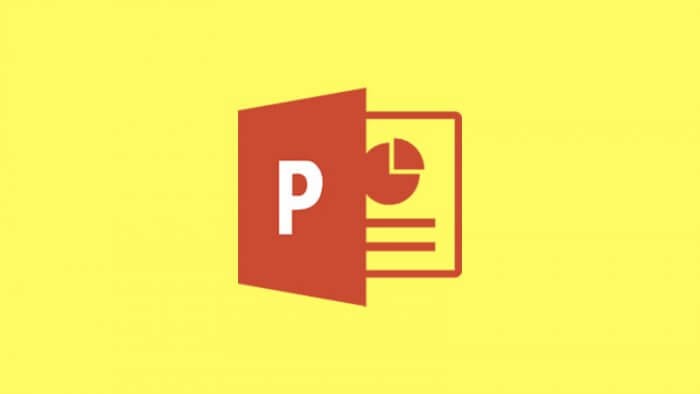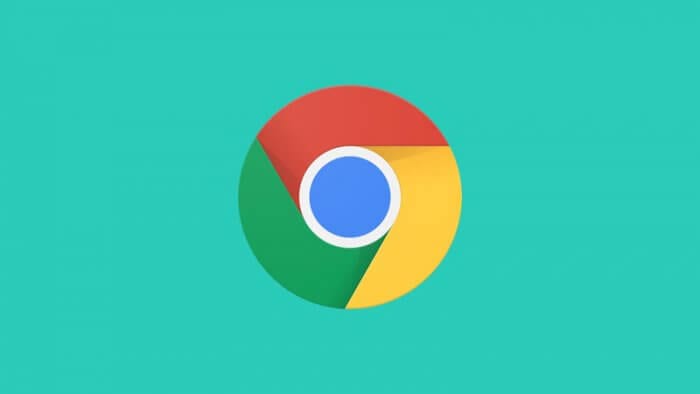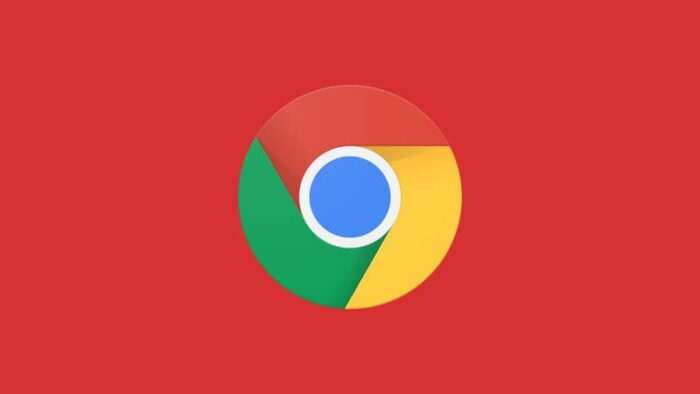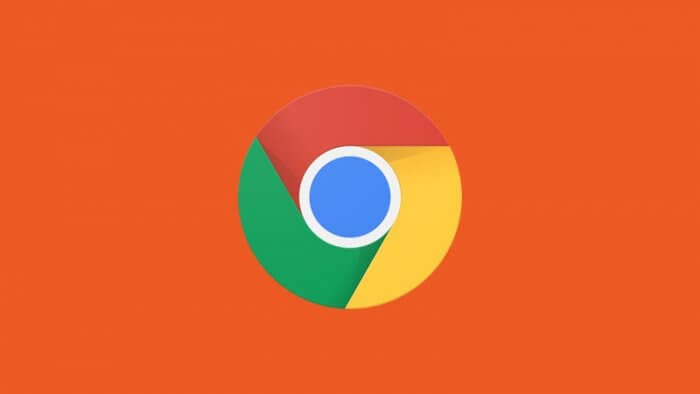Teks biasa di dalam slide PowerPoint mungkin tampak terlalu hambar di mata para audiens. Kamu bisa menambahkan warna, memilih font cantik, atau kamu bisa memasukkan gambar ke dalam teks.
Ternyata, Microsoft PowerPoint memiliki fitur yang memungkinkan kamu memasukkan gambar apapun ke dalam teks sehingga tampak lebih dekoratif dan relevan.
Berikut cara menggunakannya.
1. Tulis teks apapun di dalam slide PowerPoint. Sangat disarankan untuk memilih font yang tebal, berukuran besar, dan singkat.
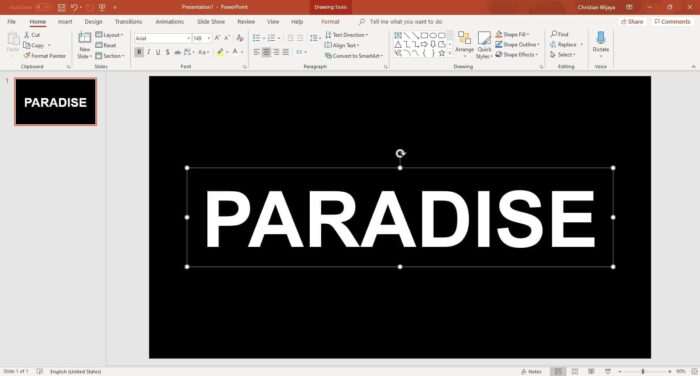
2. Klik pada teks yang ingin ditambahkan gambar sampai boks seleksi muncul.
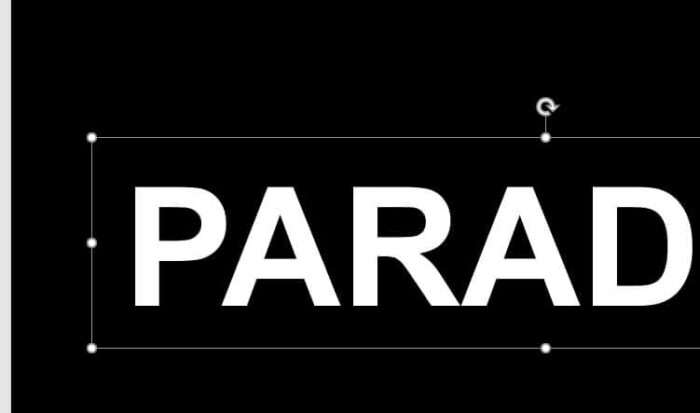
3. Pergi ke menu Format.
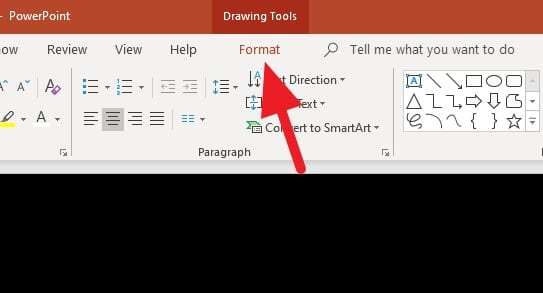
4. Klik Text Fill > Picture…
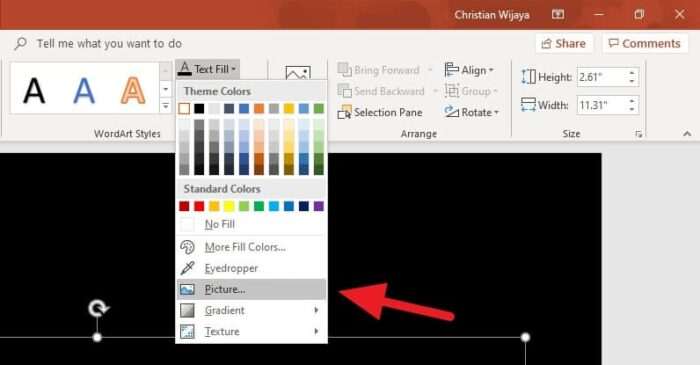
5. Pilih metode untuk mengimpor gambar (misal From a File).
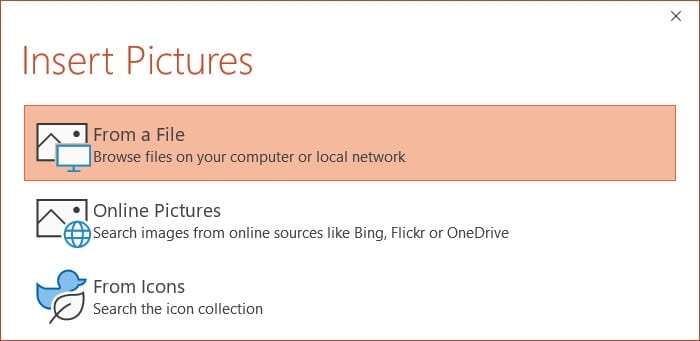
6. Pilih gambar yang diinginkan, lalu klik Insert.
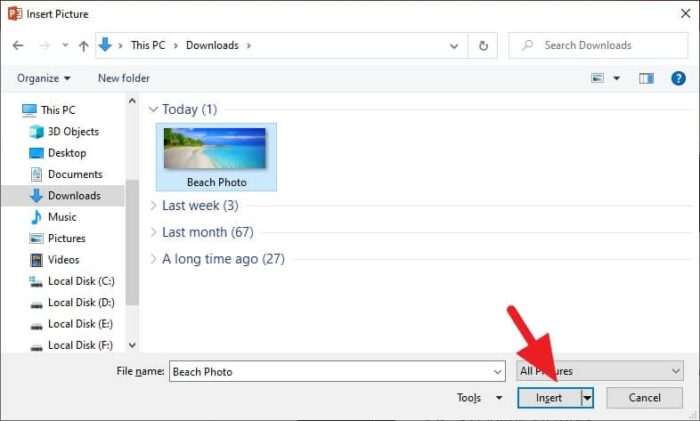
7. Selesai. Kini teks sudah terisi dengan gambar.

Dari sini, kamu bisa mengatur ukuran, ketebalan, dan jenis font pada teks. Akan tetapi posisi gambar tidak dapat diatur. PowerPoint secara otomatis mengambil area tengah pada gambar untuk tampil di dalam teks.
Gaya teks semacam ini sangat cocok diaplikasikan pada judul atau sub-judul presentasi. Dengan pilihan font yang tepat, ukuran yang cukup, dan gambar yang relevan, maka teks akan tampak semakin memukau!